
Jistě, když jste prošli skrz stáhnout APK pro svůj smartphone, jak se může stát v apkmirror, jste našli dobrý různé verze verze této aplikace, kterou chcete nainstalovat do svého smartphonu. Architektura CPU a DPI obrazovky se objevují u různých variant souboru APK, takže budete mít pochybnosti o verzi, kterou byste si měli stáhnout.
Právě z tohoto důvodu vám pomůžeme vyřešit tuto otázku, abyste věděli jaká je hodnota DPI obrazovky smartphonu a typu procesoru, který používáte. Tímto způsobem již nebudete mít problémy se stahováním všech těch souborů APK, které obvykle sdílíme z těchto řádků a které nám díky webům, jako je ten výše zmíněný, umožňují aktualizovat aplikace na nejnovější verze.
Jak zjistit hodnotu DPI na obrazovce
Pokud si nejste jisti Hodnota DPI na obrazovce postupujte podle těchto jednoduchých kroků
- Nainstalujte si aplikaci DPI Checker na smartphonu Android
- Spouštíme aplikaci a před námi se otevře hlavní obrazovka
- Klikněte na stejnou obrazovku a vyskakovací okno s DPI vašeho smartphonu

Co je DPI
DPI znamená Dots per inch, přeloženo do španělštiny jako body na palec, také známé jako PPP ve španělštině, což je běžné vidět ve specifikacích smartphonu. Tento termín označuje velikost obsahu, který vidíme na obrazovce. Kromě toho je možné, aby uživatelé tyto hodnoty kdykoli upravili, což nám umožní změnit způsob, jakým zobrazujeme obsah.
Změňte DPI na Androidu umožňuje plně využívat výhod panelu, zejména s velkou obrazovkou. Tímto způsobem se můžeme rozhodnout pro zobrazení více či méně obsahu na obrazovce telefonu. Způsob, jak je změnit, je jednoduchý, protože od Androidu 7.0 Nougat máme možnost je upravit z nastavení zařízení. V takovém případě je to tedy opravdu pohodlná volba.
Jak změnit DPI

Chcete-li změnit DPI v telefonu, nejprve musíte aktivovat možnosti vývojáře. To se provádí přechodem do nastavení v části s informacemi o telefonu, kde musíte kliknout na číslo kompilace telefonu. Normální věc je, že musíte na toto číslo stisknout asi sedmkrát, aby se na obrazovce objevila zpráva, že možnosti pro vývojáře již byly v telefonu aktivovány.
Když to uděláme, zadáme tyto možnosti vývoje. Za normálních okolností se sekce, ve které se mění DPI, nenazývá. Budeme muset najít jména jako minimální šířka nebo nejmenší šířka. 360 jsou obvykle standardní, můžeme je zvýšit na 411 nebo 480, pokud chceme na obrazovce vidět více obsahu. Pokud chceme vidět méně, snižujeme je. Jde o otestování, která možnost vás přesvědčí nejvíce.
Jak zjistit typ procesoru, který máte ve smartphonu
Zde nenajdeme informace tak snadno jako v DIP Checkeru, ale budeme v několika krátkých krocích budeme vědět.
- Nainstalujeme aplikaci Hardware Droid:
- Spustili jsme to a zamířili k "Systém" (horní záložka)
- Díváme se na "Architektura CPU" a „Instrukční sada“
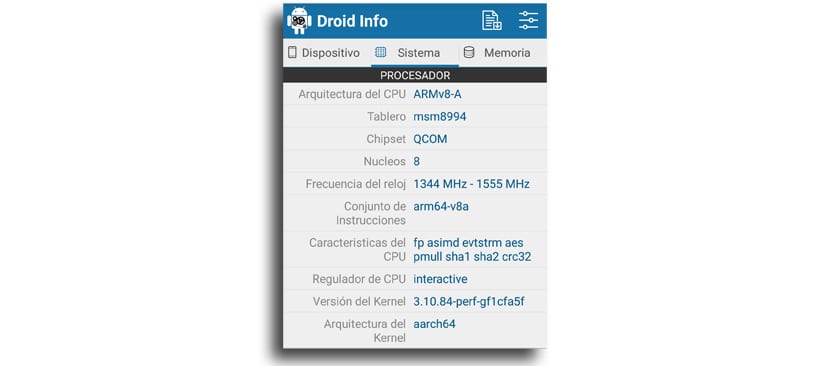
- V mém případě ano Rameno 64
Jsou to tři možnosti:
- ARM: ARMv7 nebo armeabi
- ARM64: 64: AArch64 nebo arm64
- x86: x86 nebo x86abi
Můžete tedy projít apkmirror a stáhnout příslušnou variantu požadované verze aplikace bez větších problémů s kompatibilitou.
Jak zjistit, jaký procesor mám v mobilu

Pokud chceme znát procesor, který náš smartphone používá, je k dispozici několik metod, které jsou opravdu jednoduché. Na jedné straně to můžeme zkontrolovat na samotném zařízení. Mnoho telefonů s Androidem nám dává tuto možnost, pokud půjdeme do sekce telefonních informací (aka o telefonu) v nastavení. V této části najdeme data o telefonu, mezi nimiž je obvykle použitý procesor.
Kromě toho, vždy to můžeme vyhledat online. Jednoduše zadejte název svého telefonu do Googlu a zjistěte, jaký je procesor. Tyto informace jsou vždy uvedeny ve specifikacích zařízení, ať už na našem webu, když jsme hovořili o telefonu, nebo na oficiálním webu značky.
Jaká jsou všechna ta data, která se objevují
Vidíme, že pokud použijeme aplikaci, kterou jsme zmínili výše, vyjde mnoho podrobností o procesoru. Tyto pojmy jsou někdy složité na pochopení, zejména pro uživatele, kteří podnikají první kroky v tomto světě smartphonů. Ale jsou to věci, které není těžké pochopit, proto vám o nich řekneme více níže, abyste získali jasnou představu:
- Jádra: Jádra procesoru jsou ta, která jsou zodpovědná za provádění příkazů, které procesor přijímá, za provádění akcí v telefonu a za všech okolností. V minulosti jsme se ocitli s několika procesory, ale díky tomu, že jsou stále menší a menší, je nyní do stejného procesoru integrováno několik jader. Normální věc je, že rychlost, s jakou pracují, se liší mezi určitými jádry nebo skupinami.
- chipset: Jedná se o sadu integrovaných obvodů navržených na základě architektury procesoru a je integrována do základní desky. Jeho hlavním úkolem je provádět hardwarové úlohy na zařízení. Dalo by se říci, že v tomto případě jde o srdce telefonu, protože je zodpovědný za shromažďování informací a jejich odesílání příslušné straně, aby bylo možné provést akci nebo úkol.
- Frekvence hodin: Odkazuje na frekvenci, při které tranzistory, které tvoří uvedený procesor, otevírají a uzavírají tok elektrického proudu.

CPU-Z